multiplication Lattice
multiplication réseau est un procédé de multiplication de grands nombres en utilisant une grille. Cette méthode rompt le processus de multiplication en petites étapes, que certains élèves trouvent plus facile. Digits à transporter sont écrites dans la grille, ce qui les rend plus difficiles à manquer.
A propos de cet article
Apprendre encore plus
pages liées
- Fun Math. Nous avons compilé certaines de nos ressources pédagogiques en mathématiques favorites pour aider les élèves à développer un sens des nombres et la façon dont ils sont utilisés par nous tous les jours. Les étudiants auront du plaisir à pratiquer leurs compétences et d'essayer de nouvelles idées de résolution de problèmes.
- graines de tri. Cette leçon amener les élèves à manipuler, le tri, le comptage, et les graines graphiques. Les élèves participeront à la création d'un graphique à l'aide de l'ordinateur.
- L'argent compte. Leçon introduction à compter l'argent et faire des changements.
Rubriques connexes
- Délicieux
- Digg
- StumbleUpon
- TWEET
- Pin It
multiplication réseau est un procédé de multiplication de grands nombres en utilisant une grille. Il est équivalent à la multiplication algorithmiquement longue régulière, mais la méthode du réseau rompt le processus de multiplication en petites étapes, que certains élèves trouvent plus facile. Digits à transporter sont écrites dans la grille, ce qui les rend plus difficiles à manquer.
La multiplication sur un réseau
Une fois le réseau est construit, un cycle de multiplication est suivie d'un tour d'addition, autant que dans la multiplication traditionnelle d'un grand nombre.
Mise en place du réseau
Tout d'abord, dessiner une grille qui a autant de lignes et de colonnes que le multiplicande et le multiplicateur. La grille montrée ici est destiné à multiplier un nombre à 4 chiffres par un nombre à 3 chiffres.
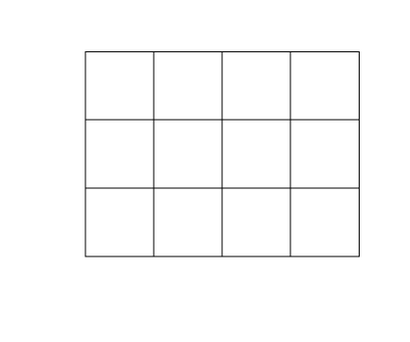
Ensuite, dessinez une diagonale à travers chaque boîte du coin supérieur droit dans le coin inférieur gauche. Continuer la ligne une courte distance au-delà du réseau. (Mme Thomas décrit le processus à ses élèves comme « un coin à l'extérieur de la porte. »)
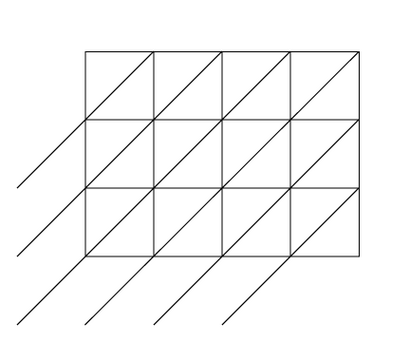
Ecrire un facteur dans le haut et l'autre sur le côté droit, en alignant les chiffres avec les cases.
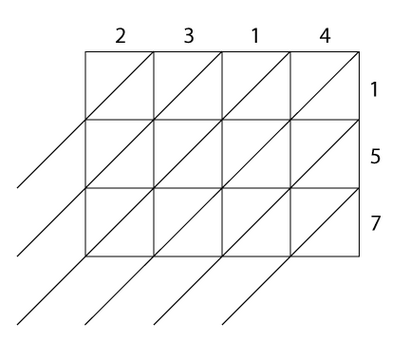
Multiplication
La multiplication est effectuée en multipliant les chiffres à la tête de chaque rangée et colonne. Remplir chaque case de la grille avec le produit des chiffres ci-dessus et à sa droite, l'enregistrement des produits de sorte que les dizaines sont dans la partie supérieure (diagonale) la moitié du carré et sont ceux dans la moitié inférieure. Si le produit ne dispose pas d'un chiffre des dizaines, enregistrer un zéro dans ce triangle.
Dans l'exemple montré ici, la ligne mise en surbrillance et la colonne nous donnent 1 × 5 = 5, donc nous écrivons 0 dans la moitié supérieure de la place et 5 dans la moitié inférieure.
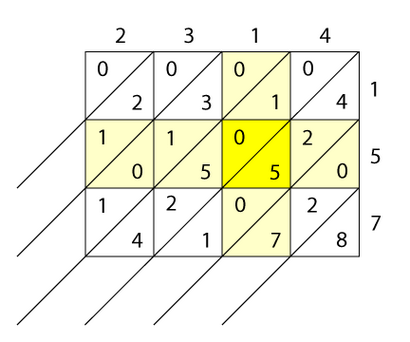
Maintenant, ajoutez les numéros dans la grille le long des diagonales, en partant du coin inférieur droit. (Mme Thomas décrit cette étape à ses élèves comme « monter la diapositive. ») Transporter des dizaines dans la partie supérieure de la diagonale suivante.
Dans cet exemple, la diagonale nous donne en surbrillance 4 + 2 + 5 + 1 = 12, donc nous écrivons 2 au bas de la diagonale et portent le 1 à la partie supérieure de la diagonale suivante à gauche.
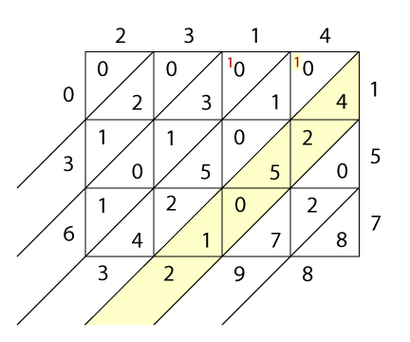
Pour trouver la réponse, lisez les chiffres à partir sur la gauche de la grille et continue à travers le fond. Ici, la réponse à 2314 × 157 est 363298.
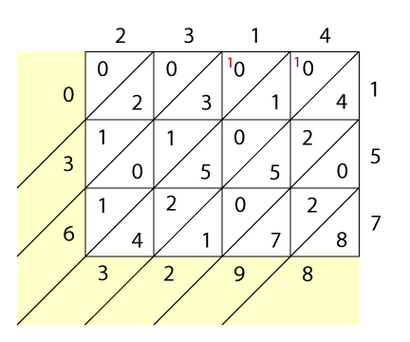
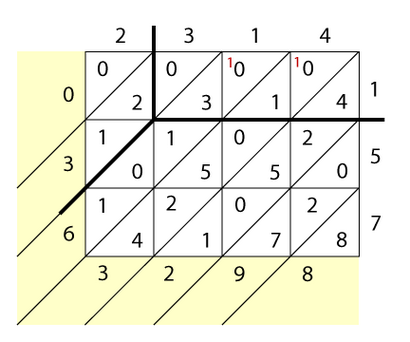
Ici, le résultat de la multiplication est 2,314 × 1,57 = 3,63298.
Création d'un réseau dans Microsoft Word
Tirant les treillis
- Utilisez une police, comme 24 points.
- Sur la barre d'outils, cliquez sur le tableau, puis sélectionnez Dessiner un tableau. Cela ouvrira les Tableaux et bordures barre d'outils.
- Cliquez sur Insérer un tableau. Sélectionnez le nombre de colonnes et de lignes (un de plus dans chaque sens que le nombre de chiffres que vous prévoyez de multiplier). Régler la hauteur de la table à 0,5” . Sélectionnez Terminer.
- Cliquez sur Dessiner un tableau sur les tables et les bordures barre d'outils. Utilisez le curseur de crayon et le bouton gauche de la souris pour tracer des lignes diagonales.
- Mettre en surbrillance la ligne à l'extérieur à gauche. Utilisez le bouton Border pour supprimer les frontières extérieures et des lignes horizontales. Répéter l'opération avec la rangée du bas pour supprimer la bordure extérieure et les lignes verticales.
Manipuler les treillis
Copier. Pour copier une table, sélectionnez la table entière, faites un clic droit et sélectionnez Copier. Déplacez le curseur sur une autre partie de la page, faites un clic droit et sélectionnez Coller.
En mouvement. Pour placer des tables côte à côte, placez le curseur sur le coin supérieur gauche de la table jusqu'à ce que la table poignée de déplacement apparaît. Faites un clic droit et faites glisser la table à l'aide de cette poignée.
Agrandissant. Les lignes et les colonnes peuvent être insérés pour augmenter la taille du réseau. Cliquez sur le tableau, puis insérez, et choisissez des lignes ou des colonnes.
Connecte-toi avec nous